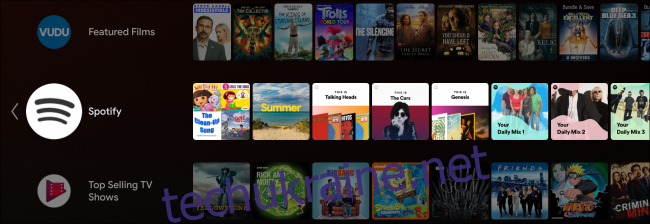Головний екран Android TV – це ваш шлюз у світ потокового вмісту. Персоналізація цього екрана може полегшити пошук улюблених потокових служб і нові телевізійні шоу та фільми для перегляду. Ми покажемо вам, як це зробити.
Головний екран складається з того, що Google називає «Канали». Ці канали є горизонтальними рядками, які можна прокручувати. Android TV містить деякі вбудовані канали, але більшість із них — із програм, які ви встановлюєте. Налаштування цих рядків може значно покращити ваш досвід.
Додайте (або видаліть) ярлики до ваших улюблених програм
У верхній частині головного екрана Android TV є рядок каналів для ваших улюблених програм. Щоб додати програму до цього рядка, перейдіть до крайнього правого краю рядка та виберіть «Додати програму до вибраного».

Прокрутіть список встановлених програм і виберіть ту, яку потрібно додати до рядка.
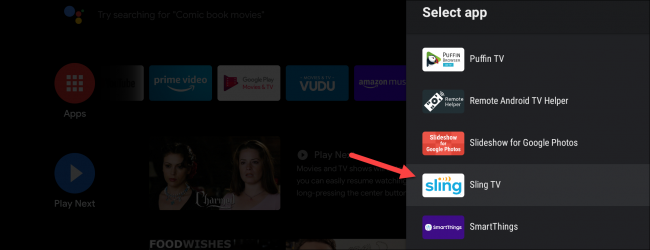
Щоб видалити програму з рядка, виділіть програму та утримуйте кнопку «Вибрати» або «Введення» на пульті дистанційного керування.

При тривалому натисканні програми відкриється меню з деякими параметрами. Виберіть у меню опцію «Видалити з вибраного».
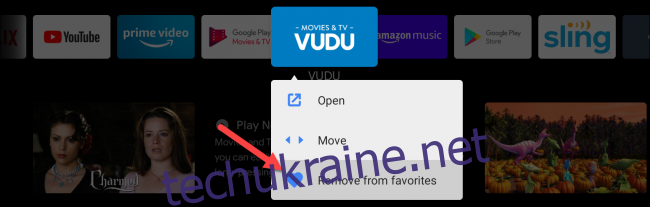
Щоб змінити порядок улюблених програм, виберіть «Перемістити» у тому самому меню.
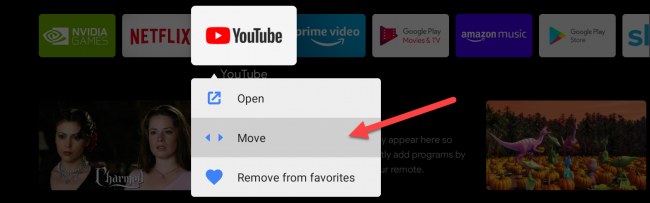
Використовуйте кнопки зі стрілками на пульті дистанційного керування, щоб перемістити програму вліво або вправо в рядку. Після завершення натисніть кнопку «Вибрати» або «Ввести».
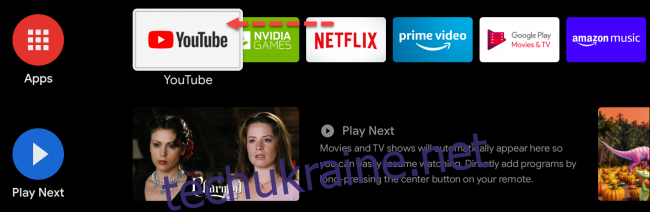
Налаштуйте (або видаліть) рядок Play Next Channel
За замовчуванням на головному екрані Android TV є канал «Play Next». Цей рядок для продовження серіалів і фільмів, які ви не закінчили, а також для рекомендацій на основі того, що ви дивилися. Його не можна перемістити або видалити так само, як і інші рядки, але його можна вимкнути.
Прокрутіть вниз до самого низу головного екрана та виберіть кнопку «Налаштувати канали».
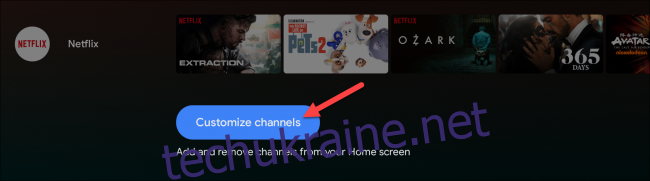
Виберіть опцію «Відтворити далі» у верхній частині меню.
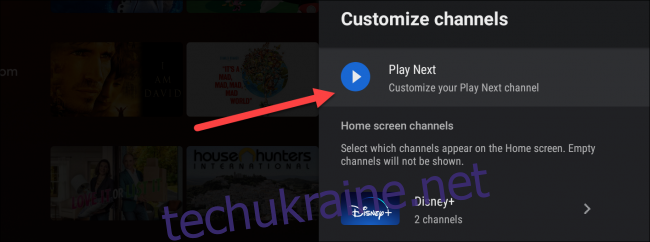
Переведіть перемикач у верхній частині екрана в положення «Вимкнено».
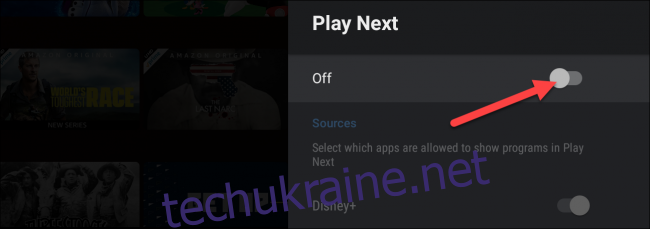
Крім того, ви можете налаштувати те, що відображатиметься на каналі Play Next. Залиште перемикач із попереднього кроку «Увімкнено» і прокрутіть меню вниз, щоб увімкнути або вимкнути програми, які ви хочете відображати в Play Next.
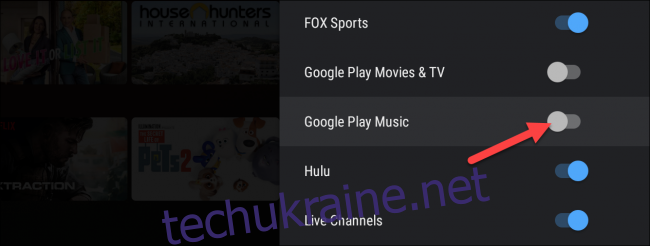
Видаліть рядки каналу з головного екрана
Не всі канали можна видалити з головного екрана, але більшість з них можна. Спочатку прокрутіть вниз головний екран і виділіть рядок, який потрібно видалити.
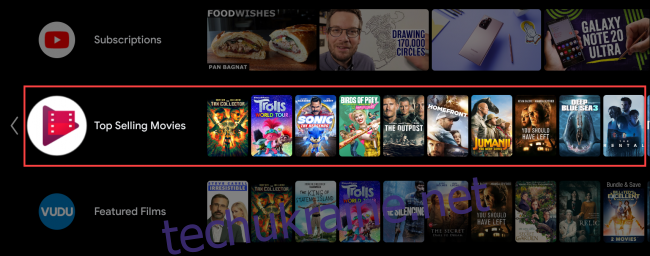
Переміщайтеся ліворуч, доки не виділите кнопку «-». Якщо канал не можна видалити, це не буде варіантом.

Натисніть кнопку «-», щоб видалити канал. Тепер його немає!

Додайте рядки каналів на головний екран
Android TV уже має кілька рядків каналів на головному екрані. Іноді канали з програм, які ви встановлюєте, додаються автоматично. Ви також можете самостійно додавати канали вручну.
На головному екрані прокрутіть до самого низу й виберіть «Налаштувати канали».
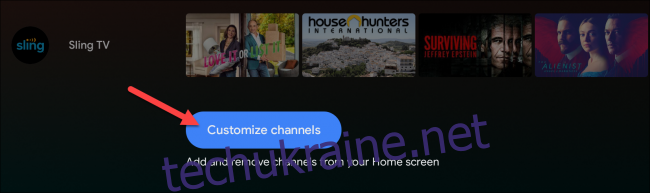
Прокрутіть список програм і ввімкніть перемикач для каналів програм, які ви хочете додати.
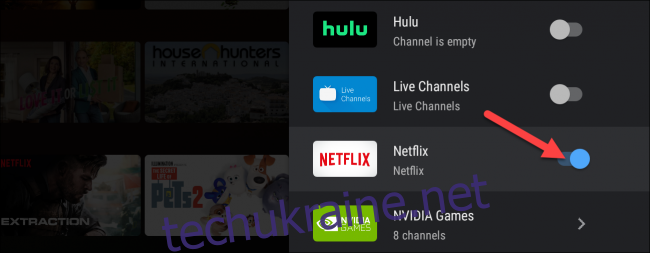
Деякі програми містять кілька каналів, і вам потрібно буде вибрати програму для входу та вибрати, які з них ви хочете додати.
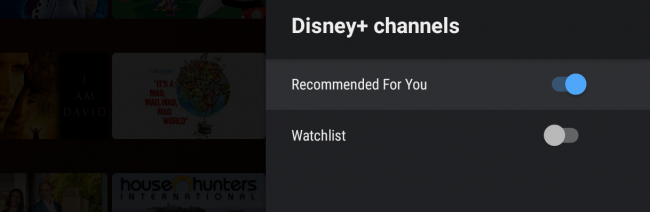
Переміщення рядків каналів на головному екрані
Щоб перемістити рядок каналу вгору або вниз на головному екрані, виділіть рядок, прокрутіть ліворуч і виберіть кнопку Перемістити.

Тепер ви можете використовувати кнопки зі стрілками на пульті для переміщення рядка вгору або вниз.
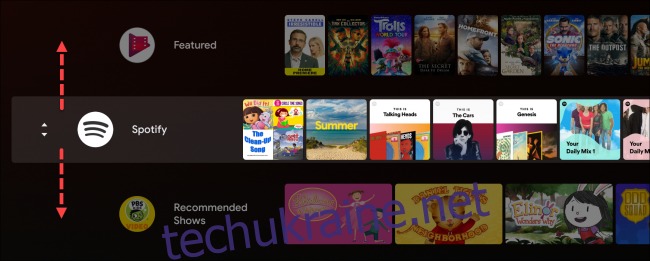
Натисніть кнопку «Вибрати» або «Ввести» на пульті дистанційного керування, коли завершите переміщення каналу.